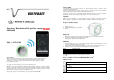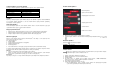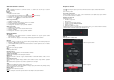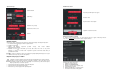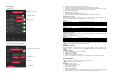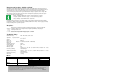Instructions
Odstranění zařízení ze seznamu
Odstraněním zařízení ze seznamu zařízení se odstraní také všechna jeho nastavení
a záznamy.
Možnost 1
1. Přejděte na úvodní stránku.
2. Pro odstranění zařízení klepněte na ikonu a poté na (výběr zařízení).
3. V dialogovém okně, které se objeví, potvrďte odstranění.
4. Dotkněte se znovu , abyste seznam zařízení zamknuli.
Možnost 2 (jen Android)
1. Přejděte na úvodní stránku.
2. Dotkněte se a podržte prst na zařízení, které chcete odstranit.
3. Pro odstranění zařízení vyberte Delete.
4. V dialogovém okně, které se objeví, potvrďte odstranění.
Možnost 3 (jen iOS)
1. Přejděte na úvodní stránku.
2. Odsuňte zařízení, které chcete odstranit směrem doleva.
3. Dotkněte se Delete.
4. V dialogovém okně, které se objeví, potvrďte odstranění.
Nastavení zařízení
Stav za
ř
ízení
V případě, že mezi chytrým zařízením a mobilním zařízením není spojení, výchozí stránka
chytrého zařízení zešedne.
Dříve než začnete s připojením, musíte chytré zařízení připojit k mobilnímu zařízení.
Nastavení
K nastavení zařízení se dostanete z jeho výchozí stránky. Použijte některý z níže uvedených způsobů:
Dotkněte se a poté ikony zařízení.
(Jen Android) Stiskněte a podržte ikonu zařízení, dokud se neotevře vyskakovací okno. V nabídce
vyberte Setting.
Icon
Vyberte ikonu pro připojený spotřebič.
Name
Přidělte spotřebiči název.
Firmware version
Zkontrolujte aktualizaci firmwaru, viz níže „Aktualizace firmwaru.
Change your password
Změna hesla. Podrobněji viz níže „Bezpečnost zařízení“.
Night mode
Aktivujte noční režim, v kterém se vypne světelná indikace. Pokud režim zakážete, světlo se znovu
zapne.
Over Power Protection
Zadejte hodnotu pro vypnutí. Když spotřeba dosáhne zadanou hodnotu, chytré zařízení spotřebič
vypne.
Když spotřeba klesne pod stanovenou hodnotu, spotřebič se znovu zapne.
Tariff
Ordinary Period (běžný tarif): Vyberte měnu a zadejte cenu.
Valley Period (nízký tarif): Pokud váš dodavatel energie poskytuje dva sazební tarify, aktivujte „Valley
Period“ a zadejte cenu a časové období.
Random Timer
Podrobněji viz níže „Řízení časovačem“.
Reset
Částečné nebo úplné resetování chytrého zařízení. Podrobněji viz „Resetování zařízení“.
Bezpečnost zařízení
Doporučujeme, abyste výchozí heslo změnili a zachovali si úplnou kontrolu nad zařízením.
Výchozí heslo je 0000.
Pro
č
m
ě
nit výchozí heslo?
Pokud používáte výchozí heslo, může si jiná neautorizovaná osoba přidat stejné chytré zařízení
do svého mobilního zařízení a ovládat ho.
Nastavení nového hesla
Požadavky na heslo:
Kombinace celých čísel
Max. 4 číslice
1. Otevřete nastavení chytrého zařízení.
2. Dotkněte se položky Change password.
3. Zadejte nové heslo.
4. Klepnutím na Save heslo uložte.
Chytrá zařízení, která jsou chráněna jiným než výchozím heslem, jsou v seznamu zařízení označena
symbolem zámku, až dokud nezadáte jejich přístupové heslo.
Měření
Wattový výkon v reálném
č
ase
Návrat na výchozí stránku
Zapnutí a vypnutí